
XINSTALLER VED Å KLIKKE LAST NED FILEN
Denne programvaren vil holde driverne oppe og kjøre, og dermed holde deg trygg mot vanlige datamaskinfeil og maskinvarefeil. Sjekk alle driverne dine nå i tre enkle trinn:
- Last ned DriverFix (verifisert nedlastningsfil).
- Klikk Start søk for å finne alle problematiske drivere.
- Klikk Oppdater drivere for å få nye versjoner og unngå systemfeil.
- DriverFix er lastet ned av 0 lesere denne måneden.
ICMP er Internet Control Message Protocol som sendes når brukere bruker ping-verktøyet. Ping-verktøyet er nyttig for å sjekke om nettverkstilkoblede enheter er aktive. Dermed kan pinging være nyttig for å sjekke nettverkstilkoblinger.
Imidlertid blokkerer brannmurer ICMP-pinger for brukere som standard. Følgelig kan ikke brukere pinge når det er en brannmur oppe. Så det er ganske åpenbart hva brukere trenger å gjøre for å fikse ICMP-pingene!
Slik fikser du blokkerte Pings i Windows 10
1. Slå av Windows Defender-brannmuren
De fleste brukere vil selvfølgelig slå av Windows Defender brannmur før de skriver inn et ping i ledeteksten. Å slå av WDF er kanskje den enkleste måten å fikse ping på. Brukere kan slå av WDF som følger.
- Åpne Cortana ved å trykke på Windows-tasten + Q hurtigtast.
- Skriv inn 'brannmur' for å søke etter WDF, og velg deretter å åpne Windows Defender Firewall Control Panel-appleten.

- Klikk Slå Windows Defender-brannmur på eller av til venstre for å åpne innstillingene i øyeblikksbildet rett under.

- Klikk deretter på Slå av Windows Defender-brannmuren radioknapper.
- Velg OK alternativ.
- Brukere kan velge Slå på Windows Defender-brannmur innstillinger etter pinging.
2. Aktiver Ping gjennom brannmuren
Imidlertid kan brukere også pinge uten å slå av WDF. Brukere kan gjøre det ved å sette opp et unntak for WDF-pingforespørsel. Følg retningslinjene nedenfor for å etablere et unntak for ping-forespørsel.
- Høyreklikk på Start-knappen for å åpne Win + X-menyen.
- Plukke ut Ledetekst (admin) for å åpne ledetekstens vindu.
- Skriv først inn ‘netsh advfirewall firewall add rule name=”ICMP Allow incoming V4 echo request” protocol=icmpv4:8, any dir=in action=allow’ og trykk på returtasten for å sette opp et ICMPv4-unntak.
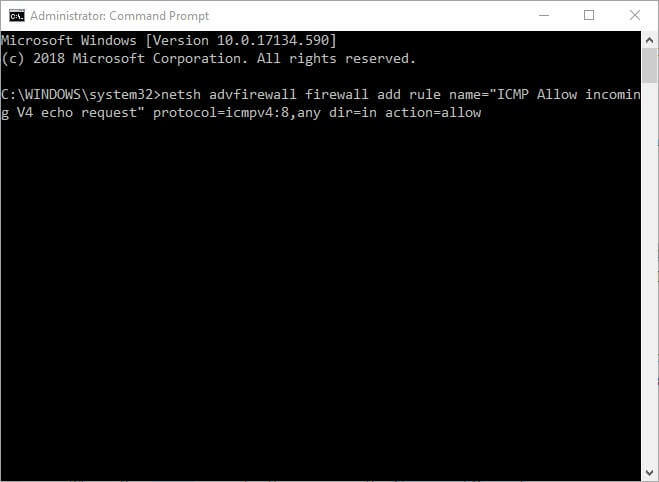
- Skriv deretter inn 'netsh advfirewall firewall add rule name="ICMP Tillat innkommende V6-ekkoforespørsel" protocol=icmpv6:8,any dir=in action=allow’ i ledetekstvinduet som vist rett nedenfor, og trykk på Enter-tasten.
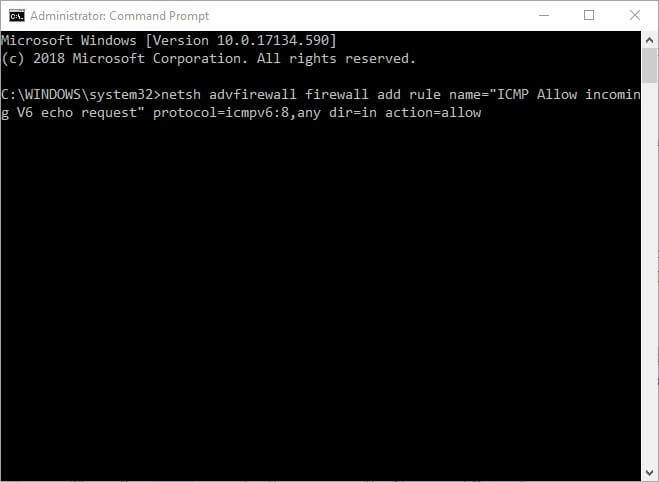
- Deretter kan brukere legge inn pingene sine i ledeteksten.
3. Deaktiver tredjeparts antivirusprogramvare
Men hvis ICMP-pingen fortsatt blir tidsavbrutt, må det være en tredjeparts brannmur som blokkerer den. Noen brukere må også deaktivere tredjeparts antivirusprogramvare, som inkluderer deres egne brannmurer. For å gjøre det, høyreklikk antivirusverktøyets systemstatusfeltikon for å åpne kontekstmenyen. Velg deretter et kontekstmenyalternativ som vil deaktivere antivirusprogramvaren, som kan være et alternativ for å slå av, deaktivere, stoppe eller slå av. Alternativt kan brukere stoppe antivirusprogramvare som starter med Windows som følger.
- Åpne Win + X-menyen ved å høyreklikke på Start-knappen.
- Klikk Oppgavebehandling for å åpne det verktøyet.
- Velg fanen Oppstart på Oppgavebehandling.
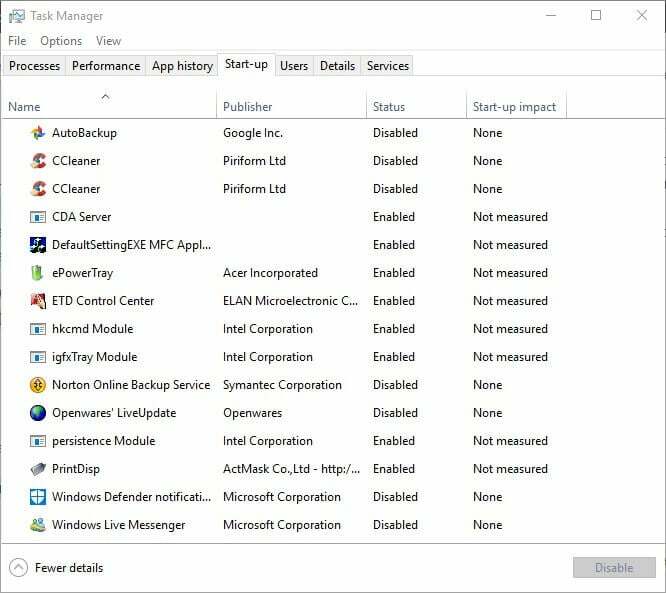
- Velg antivirusverktøyet på fanen Oppstart, og trykk på Deaktiver knapp.
- Start deretter Windows på nytt.
Så det er hvordan brukere kan fikse blokkerte ping. Deretter kan brukere sjekke tilkoblingene sine med ping.
RELATERTE ARTIKLER Å SE UT:
- Full Fix: Kan ikke pinge andre datamaskiner på Windows 10
- Full Fix: Nslookup fungerer, men ping mislykkes på Windows 10, 8.1, 7
 Har du fortsatt problemer?Løs dem med dette verktøyet:
Har du fortsatt problemer?Løs dem med dette verktøyet:
- Last ned dette PC-reparasjonsverktøyet vurdert Great på TrustPilot.com (nedlastingen starter på denne siden).
- Klikk Start søk for å finne Windows-problemer som kan forårsake PC-problemer.
- Klikk Reparer alt for å fikse problemer med patentert teknologi (Eksklusiv rabatt for våre lesere).
Restoro er lastet ned av 0 lesere denne måneden.


